Backup dei dati di configurazione di uno switch
È possibile eseguire il backup dei dati di configurazione per uno switch RackSwitch o Flex System. Quando si esegue il backup di uno switch, i dati di configurazione vengono importati in Lenovo XClarity Administrator dallo switch di destinazione come file di configurazione dello switch.
Procedura
Per eseguire il backup dei dati di configurazione per uno switch gestito, completare le seguenti operazioni.
Per uno switch singolo:
Dalla barra dei menu di XClarity Administrator, fare clic su . Verrà visualizzata la pagina Switch con una vista tabulare di tutti gli switch installati nello chassis gestito.
È possibile ordinare le colonne della tabella per individuare più facilmente gli switch che si desidera gestire. Inoltre, immettere del testo (ad esempio, nome o indirizzo IP) nel campo Filtro per filtrare ulteriormente gli switch visualizzati.
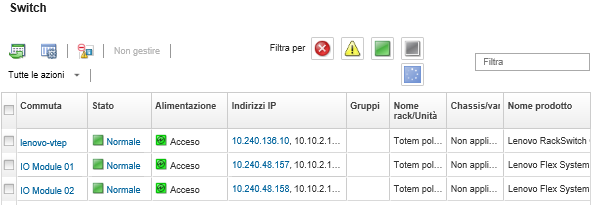
Fare clic sullo switch nella colonna Switch. Verrà visualizzata la pagina di riepilogo che mostra le proprietà e un elenco dei componenti installati nello switch.
Fare clic su Configurazione per visualizzare i file di configurazione per lo switch.
Fare clic sull'icona Backup dei dati di configurazione (
 ) per eseguire il backup della configurazione dello switch.
) per eseguire il backup della configurazione dello switch.(Facoltativo) Specificare un nome per il file di configurazione dello switch.
Per i dispositivi CNOS, il nome del file può contenere caratteri alfanumerici e i seguenti caratteri speciali: carattere di sottolineatura (_), trattino (-) e punto (.). Per gli switch ENOS, il nome del file può contenere caratteri alfanumerici e qualsiasi carattere speciale.
Se non viene specificato alcun nome del file, viene utilizzato il seguente nome predefinito:
<switch_name>_<IP_address>_<timestamp>.cfg.
(Facoltativo) Aggiungere un commento che descrive il backup.
Fare clic su Backup per eseguire subito il backup dei di configurazione dello switch oppure fare clic su Pianifica per pianificare l'esecuzione di questo backup in un secondo momento.
Se si sceglie di pianificare un backup, è possibile selezionare Sovrascrivi per eseguire il backup dei dati di configurazione dello switch nello stesso file per ogni processo eseguito, sovrascrivendo il contenuto. Se si sceglie di non sovrascrivere il file, i nomi dei file dei successivi backup vengono aggiunti con un numero univoco (ad esempio, MyBackup_33.cfg).
NotaQuando si pianifica un backup, è possibile scegliere nomi di file dinamici o commenti per ogni processo pianificato.
Per più switch:
Dalla barra dei menu di XClarity Administrator, fare clic su . Verrà visualizzata la pagina Switch con una vista tabulare di tutti gli switch installati nello chassis gestito.
Selezionare uno o più switch.
Fare clic su .
(Facoltativo) Specificare un nome per il file di configurazione dello switch.
Per i dispositivi CNOS, il nome del file può contenere caratteri alfanumerici e i seguenti caratteri speciali: carattere di sottolineatura (_), trattino (-) e punto (.). Per gli switch ENOS, il nome del file può contenere caratteri alfanumerici e qualsiasi carattere speciale.
Se non viene specificato alcun nome del file, viene utilizzato il seguente nome predefinito:
<switch_name>_<IP_address>_<timestamp>.cfg.
(Facoltativo) Aggiungere un commento che descrive il backup.
Fare clic su Backup per eseguire subito il backup dei di configurazione dello switch oppure fare clic su Pianifica per pianificare l'esecuzione di questo backup in un secondo momento.
Se si sceglie di pianificare un backup, è possibile selezionare Sovrascrivi per eseguire il backup dei dati di configurazione dello switch nello stesso file per ogni processo eseguito, sovrascrivendo il contenuto. Se si sceglie di non sovrascrivere il file, i nomi dei file dei successivi backup vengono aggiunti con un numero univoco (ad esempio, MyBackup_33.cfg).
NotaQuando si pianifica un backup, è possibile scegliere nomi di file dinamici o commenti per ogni processo pianificato.
Al termine
Una volta completato il processo di backup, il file di configurazione dello switch viene aggiunto alla scheda File di configurazione nella pagina dei dettagli dello switch.
Ripristinare la configurazione dello switch selezionando il file di configurazione dello switch e facendo clic sull'icona Ripristina dati di configurazione (
 ).
).Eliminare i file di configurazione dello switch da XClarity Administrator facendo clic sull'icona Elimina (
 ).
).Esportare i file di configurazione dello switch nel sistema locale selezionando i file e facendo clic sull'icona Esporta file di configurazione (
 ).
).Importare i file di configurazione dello switch in XClarity Administrator facendo clic sull'icona Importa file di configurazione (
 ).
).